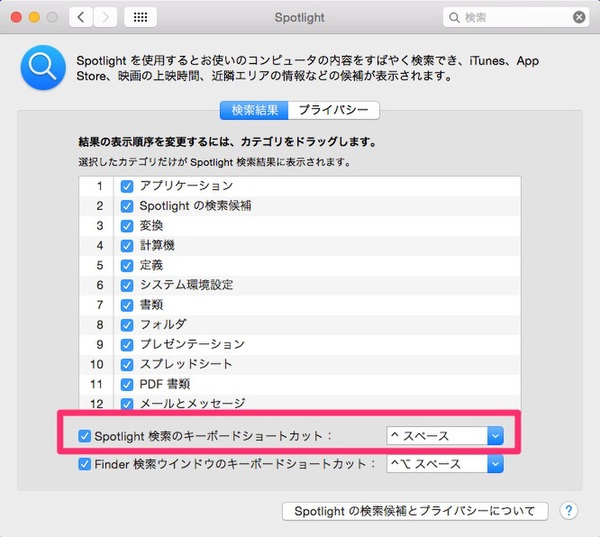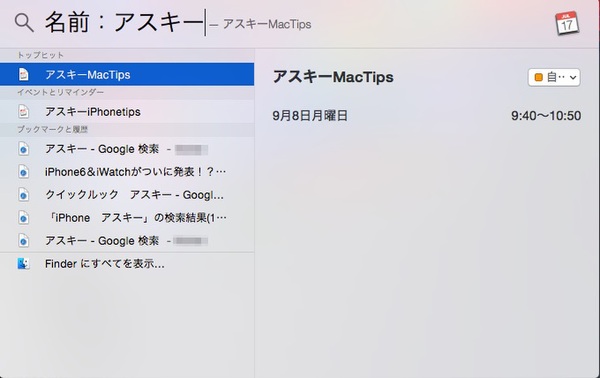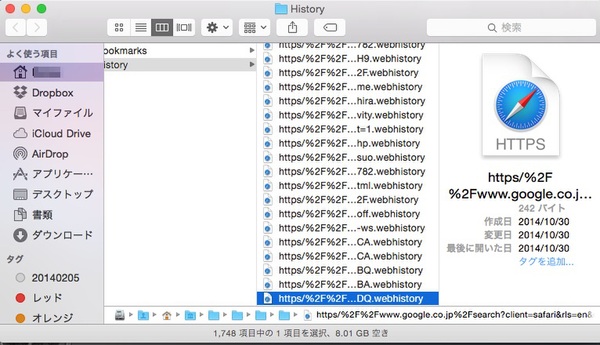OS X 10.10「Yosemite」ではSpotlightの機能が大幅に進化し、ウェブやiTunes Storeの検索、単位や通貨換算(関連記事)までもできるようになった。今までSpotlightを使っていなかった人も、今後起動させる機会が増えるかもしれない。
せっかくなら新機能だけでなく、もともとの機能であったファイル検索でも役立てたい。今回はOS X 10.10「Yosemite」のSpotlightで役立つTips3つを紹介する。

Yosemiteでは画面中央に検索ボックスが表示されるようになった
■起動と終了のショートカットキー
Spotlightは、メニューバーの虫眼鏡アイコンをクリックしても立ち上げられるが、より早いのは「control」+「space」キーのショートカットだ。キーが離れていて押しづらいときには、「システム環境設定」でキーボードの割り当てを変更してもいいだろう。
検索語句を消すときは、「esc」キーなら一発で消える。2度押しでSpotlightが終了するのも覚えておきたい。
■ファイル名での検索結果だけを表示するテク
ファイル名を検索するはずが、ファイルの中身まで参照されてしまい、膨大な検索結果が表示されてしまうことがある。ファイル名だけを探したい場合は、検索語句の前に「名前:」と入力すればいい。
■検索したファイルをFinderで表示するテク
ファイルを見つけ出したら、その保存場所をFinderで確認したいことがある。しかし、普通にファイル名をクリックしてしまうとファイル自体を開いてしまう。
そんなときは、「command」キーを押しながらファイル名をダブルクリックするか、「return」キーもしくは「R」キーを押せばよい。
Spotlightは他のアプリに比べ、頻繁に使う機能ではないかもしれない。しかしいざというときには、ユーザーが求めているものを一発で仕留めてくる頼もしいヤツだ。お目当ての情報により早くアクセスするためにも、これらのTipsを活用したい。